如果您不知道如何在 Windows 10 上打开任务管理器并为其创建快捷方式,我们将为您提供帮助。 监视计算机资源的主要工具之一是任务管理器。 这个方便的小工具允许您查看在后台打开的所有程序以及它们使用了多少 CPU 和 RAM。
这也是关闭不需要的程序的方法之一。 这就是为什么知道如何在 Windows 10 上打开任务管理器非常重要。除此之外,如果您仔细遵循我们将在下面提到的所有说明,您可以创建一个任务管理器快捷方式。
如何在 Windows 10 上打开任务管理器?
例如,打开任务管理器的最快方法如下:
- 按 Ctrl + Alt + Del,然后从菜单中选择任务管理器。
- 同时按 Ctrl + Shift + Esc。
- 按 Windows + X 访问高级用户菜单,然后从那里选择任务管理器。
- 使用 Run.exe 运行 taskmgr
- 在文件资源管理器中搜索 taskmgr.exe
如何在 Windows 10 上创建任务管理器快捷方式?
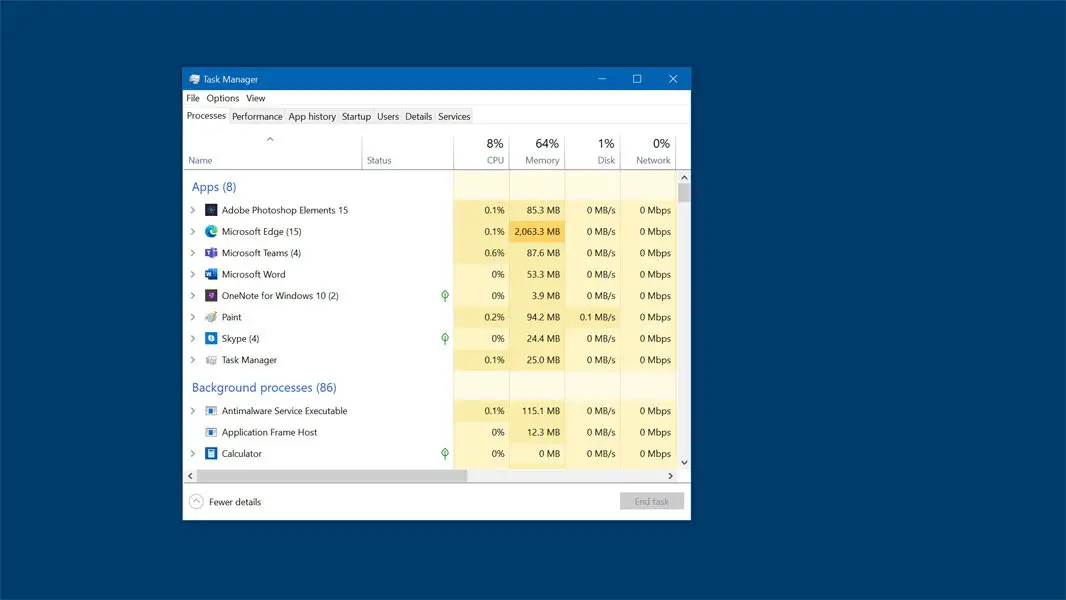
您可以从多个选项中进行选择。 您可以在下面查看详细信息。
如何在任务栏上创建任务管理器快捷方式?
- 使用上面列出的任何方法打开任务管理器
- 右键单击任务栏上的任务管理器图标
- 选择固定到任务栏
如何在桌面上创建任务管理器快捷方式?
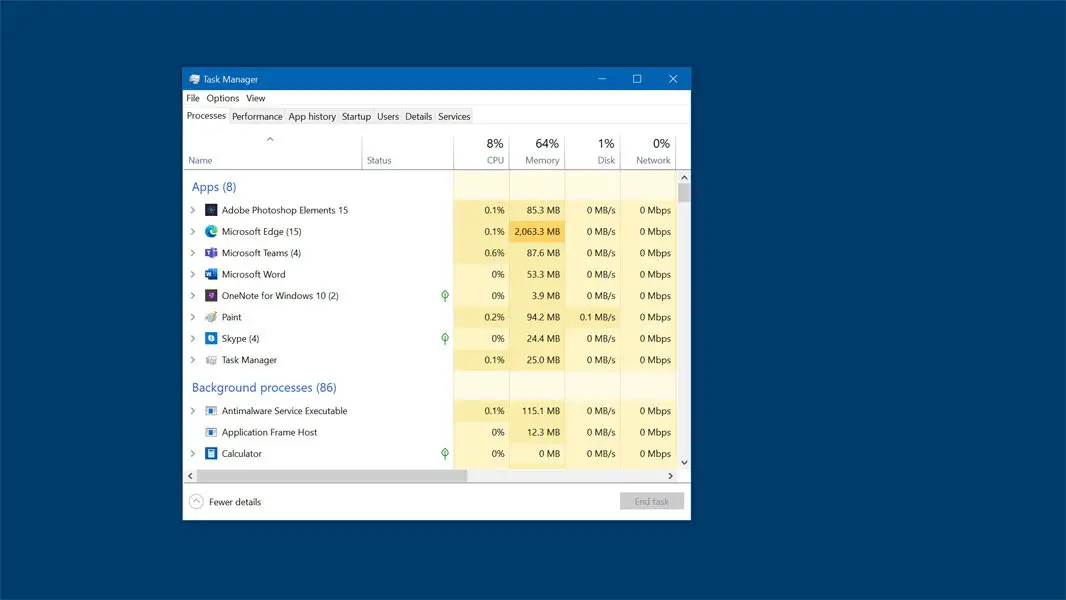
- 在桌面空白处右击
- 选择新的
- 选择快捷方式
- 在位置搜索框中,键入 C:WindowsSystem32
- 命名快捷方式任务管理器
通过遵循这些步骤,您已经学会了如何在 Windows 10 上创建任务管理器的快捷方式。这真的很简单,为什么不立即尝试一下呢?










